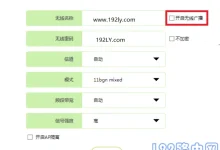Excel公式是处理数据的核心工具,通过算术、逻辑、查找等函数实现高效分析;选择合适的公式需明确输入与输出,结合问题类型匹配SUMIF、VLOOKUP、INDEX/MATCH等;常见错误如#DIV/0!、#VALUE!可通过IFERROR和评估公式功能排查;复杂分析可通过嵌套组合公式实现,如INDEX/MATCH灵活查找,SUMPRODUCT多条件求和,提升数据处理的深度与效率。

Excel公式,说到底,就是你和数据对话的语言,是让电子表格从一个简单的表格变成强大计算引擎的关键所在。它能帮你快速处理、分析和呈现数据,无论是简单的加减乘除,还是复杂的数据查找、条件判断,甚至预测分析,都离不开这些精巧的指令。掌握它们,你就能让Excel真正为你的工作服务,从繁琐的手动计算中解放出来,专注于更有价值的思考。
Excel公式是电子表格的核心,它允许用户对数据进行各种运算和逻辑处理。理解和运用这些公式,是提升数据处理效率和分析深度的基石。它们种类繁多,从基础的算术运算到高级的统计、查找、逻辑判断,甚至是数组操作,每一种都有其独特的应用场景。
如何选择合适的Excel公式来解决特定问题?
这其实是个很实际的问题,每次面对一堆数据,脑袋里第一个念头往往是:我到底要从这里面挖出什么?是想求和、计数,还是想根据某个条件筛选?或者,我需要从另一个表格里找到对应的信息?
我的经验是,首先得把问题“翻译”成Excel能理解的语言。比如,如果你想知道“某个产品在所有销售区域的总销售额”,那么这显然是求和,并且带有条件,这时你脑子里就应该浮现
或 。如果问题是“查找某个员工的联系方式”,那多半是查找匹配, 或 组合就派上用场了。
关键在于,要先明确你的“输入”是什么(原始数据),你的“输出”是什么(你想要的结果)。然后,对照Excel公式的分类去思考:
- 算术/统计类:, , , , ,这些是基础中的基础,用于聚合数据。
- 逻辑判断类:, , ,当你需要根据条件做不同处理时,它们是你的利器。
- 查找引用类:, , , ,用于在不同区域或表格间建立数据关联。
- 文本处理类:, , , , (或 ),处理字符串数据,比如从身份证号里提取出生日期。
- 日期时间类:, , , , , ,处理时间序列数据。
很多时候,你会发现一个问题可能不止一种公式能解决,甚至需要多个公式嵌套。这时候,我会倾向于选择最直观、最容易维护的方案。比如,
组合虽然比 灵活,但在简单场景下, 可能更易读。没有绝对的“最好”,只有“最适合”。

Excel公式中常见的错误类型有哪些,又该如何排查和修正?
谁没在Excel里见过那一串串的
、?说实话,它们简直是公式学习路上的“拦路虎”,但也正是这些错误,逼着我们去理解公式背后的逻辑。我个人觉得,理解这些错误,比记住一堆公式本身更重要,因为它们是Excel在告诉你:“嘿,你这里有点不对劲。”
常见的错误类型大概有:
- :除数为零。最常见的情况是公式中引用了一个空单元格,或者计算结果为零的单元格作为除数。修正方法就是检查除数,确保它不是零。你可以用 或 语句来避免显示错误,比如 。
- :值错误。通常是公式中使用了错误的数据类型,比如把文本和数字混在一起进行数学运算。或者,函数需要一个数字,你却给了一个文本。排查时,我会用F2键进入编辑模式,或者“公式”选项卡下的“评估公式”,一步步看哪个环节出了问题。
- :引用错误。当你删除了一行或一列,或者剪切了公式引用的单元格到别处时,就可能出现。Excel找不到原来的引用了。修正通常需要重新建立引用,或者撤销之前的删除/剪切操作。
- :无可用值错误。这在 或 等查找函数中非常常见,意味着你的查找值在查找区域中不存在。检查查找值和查找区域是否匹配,或者确认数据源是否完整。同样可以用 包装。
- :名称错误。这通常是你输入了一个Excel不认识的函数名,比如 写成了 ,或者你引用了一个未定义的名称。检查函数拼写或定义的名称。
- :数字错误。当公式产生了一个无效的数字结果时出现,比如非常大的负数开平方根,或者迭代计算无法收敛。
- :空交集错误。当指定了两个不相交的区域作为公式的参数时发生,比如 ,中间没有逗号,Excel会尝试找它们的交集,但没有。
排查这些错误,我最常用的就是“评估公式”功能,它能一步步展示公式的计算过程,像剥洋葱一样,让你看到在哪一步出现了问题。另一个是“追踪引用单元格”和“追踪从属单元格”,能帮你理解数据流向。耐心和细致是解决问题的关键。
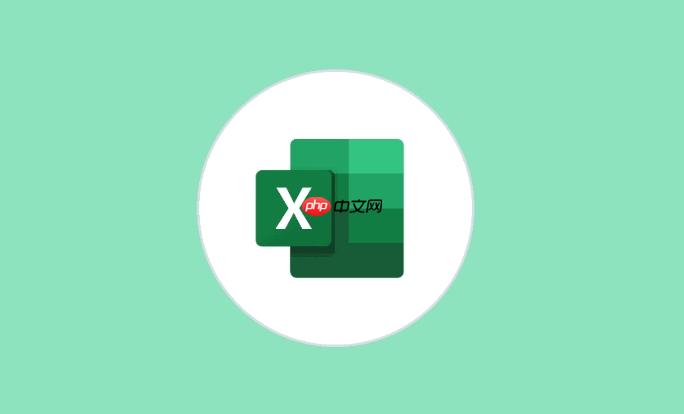
如何将多个Excel公式巧妙组合,实现更复杂的数据分析?
单个公式固然有用,但真正的高手,往往能把几个看似独立的公式像搭乐高一样组合起来,变出各种花样,实现更高级、更精细的数据分析。这就像编程里的函数嵌套,一个函数的输出是另一个函数的输入。
最经典的组合之一就是
和 。 虽然方便,但它有个局限性,就是查找列必须是查找区域的第一列。而 则没有这个限制,你可以根据任意列的值查找返回任意列的值。
举个例子: 假设你在A列有员工ID,B列有姓名,C列有部门。你想根据员工ID查找部门。
会返回该ID在A列的行号。 然后, 就能返回对应行号的C列(部门)数据。
这种组合的强大之处在于它的灵活性。你甚至可以在
函数的查找值或查找区域中再嵌套其他函数,实现动态查找。
另一个常用的组合是 逻辑函数与聚合函数的结合。比如,
已经很强大了,但如果你的条件本身就需要计算或判断呢? 是一个非常灵活的函数,它可以在数组级别进行条件判断和求和。 例如,你想计算“所有销售额大于10000的订单中,来自特定区域A的销售总额”。 这里, 和 运算符会返回TRUE/FALSE, 会将TRUE视为1,FALSE视为0,从而实现条件求和。
还有一种高级用法是 数组公式(需要按 Ctrl+Shift+Enter 确认)。虽然现在很多功能可以通过普通公式实现,但数组公式在处理多条件、多结果或需要对一系列值进行操作时,依然非常有用。 比如,你可能想找出某个产品最近5次的销售额的平均值,而这些销售记录是散落在表格中的。你可以结合
和 等函数,创建一个数组公式来筛选出最大的5个值,然后求平均。
组合公式的关键在于理解每个公式的功能,然后像搭积木一样,把它们连接起来。从内层函数开始思考,它的输出是什么?这个输出能作为外层函数的哪个参数?多练习,多尝试,你就会发现Excel的魅力远不止表面那么简单。

 路由网
路由网